Czy jesteś nowy w Ubuntu? Potrzebujesz sformatować kartę SD, ale nie wiesz, jak to zrobić? Jeśli tak, ten przewodnik jest dla Ciebie! W dalszej części omówimy kilka skutecznych sposobów formatowania kart SD w systemie Linux, koncentrując się na narzędziach Gparted i Gnome Disk Utility.
1. Formatowanie karty SD za pomocą Gparted
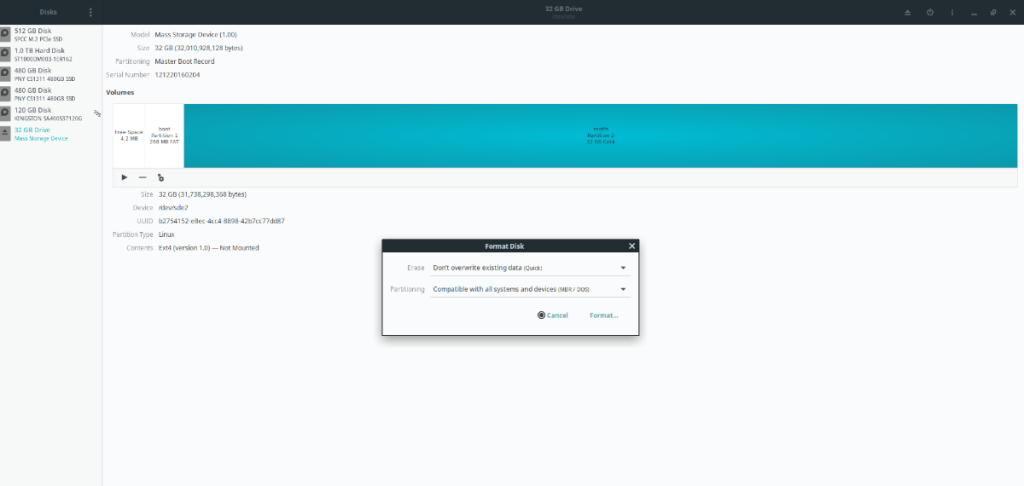
Jednym ze sposobów sformatowania karty SD w Ubuntu jest użycie edytora partycji Gparted. To doskonałe narzędzie graficzne, które pozwala użytkownikom na modyfikację urządzeń pamięci masowej podłączonych do Ubuntu.
1.1 Instalacja Gparted
Aby zainstalować edytor Gparted, otwórz terminal, naciskając Ctrl + Alt + T, a następnie wprowadź polecenie:
sudo apt install gparted
1.2 Instrukcje krok po kroku
- Krok 1: Podłącz kartę SD do czytnika USB.
- Krok 2: Otwórz Gparted i odśwież urządzenia.
- Krok 3: Znajdź swoją kartę SD w menu pamięci.
- Krok 4: Usuń wszystkie partycje na karcie SD.
- Krok 5: Zastosuj zmiany, klikając przycisk „Zastosuj”.
- Krok 6: Utwórz nową partycję, wybierając preferowany system plików (najlepiej NTFS).
- Krok 7: Zapisz zmiany, klikając „Zastosuj” po raz drugi.
2. Formatowanie karty SD za pomocą Gnome Disk Utility
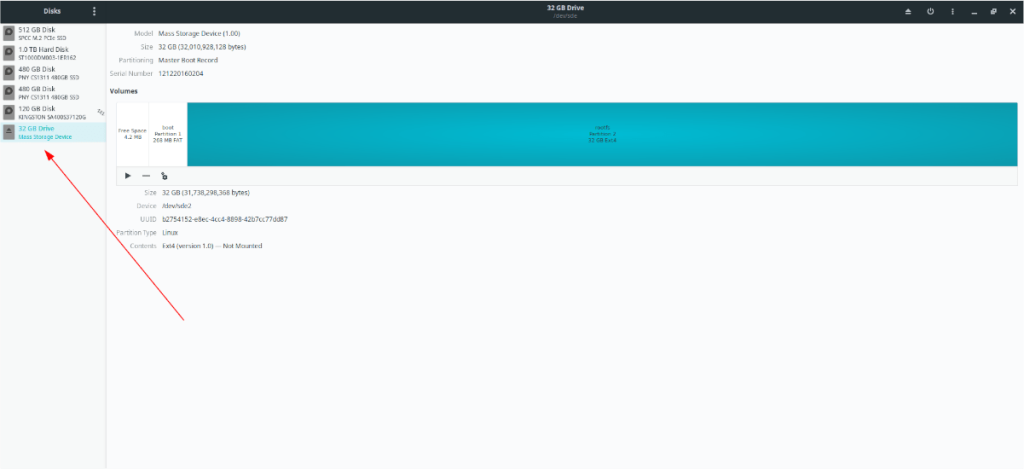
Innym sposobem formatowania karty SD w Ubuntu jest Narzędzie dyskowe Gnome. Jest to prostsza aplikacja, która obsługuje większość dysków, w tym dyski flash USB.
2.1 Instalacja Gnome Disk Utility
Aby zainstalować Narzędzie dyskowe Gnome, otwórz terminal i wprowadź następujące polecenie:
sudo apt install gnome-disk-utility
2.2 Instrukcje krok po kroku
- Krok 1: Podłącz kartę SD do komputera.
- Krok 2: Wybierz kartę SD z lewego paska bocznego w Gnome.
- Krok 3: Wybierz „Formatuj dysk” z menu.
Podsumowanie
Oba narzędzia, Gparted i Gnome Disk Utility, oferują prosty sposób na formatowanie karty SD w systemie Ubuntu. Wybierz narzędzie, które najbardziej Ci odpowiada, i postępuj zgodnie z powyższymi instrukcjami, aby łatwo sformatować swoją kartę SD.
Uwaga: Zawsze wykonuj kopię zapasową ważnych danych przed formatowaniem kart SD, aby uniknąć utraty danych!

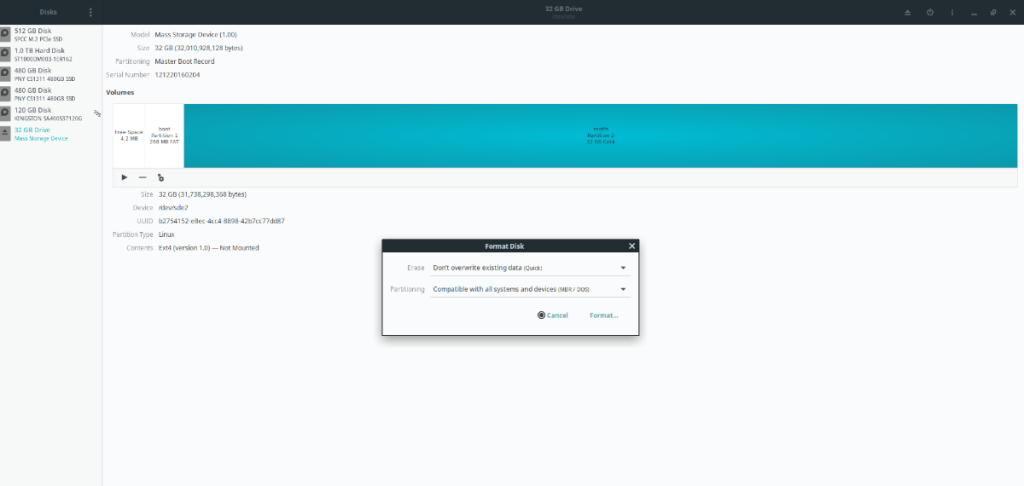
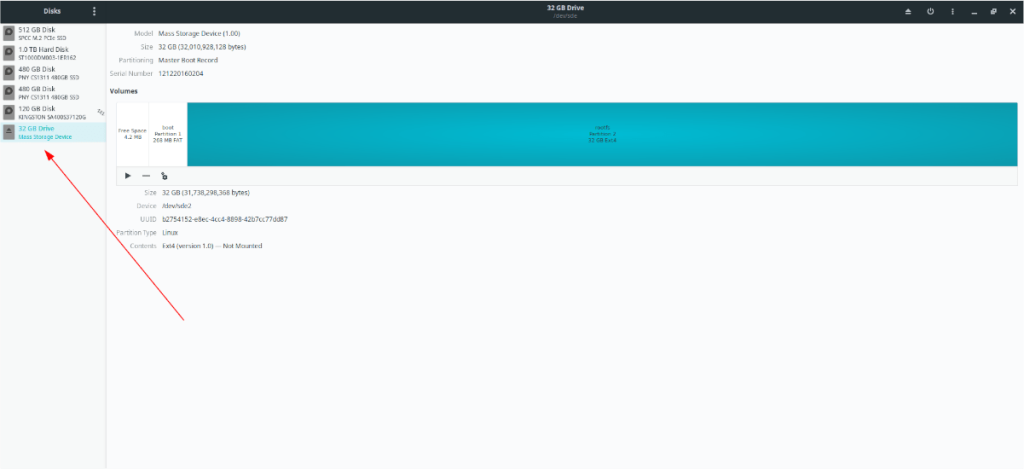


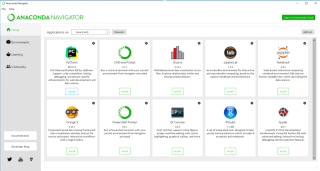
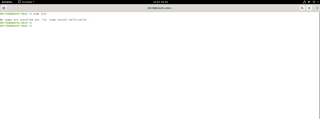
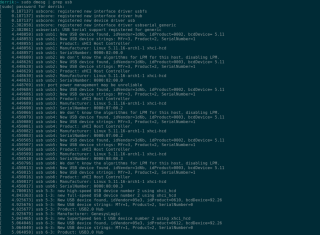
![Ubuntu: zmiana rozmiaru partycji [Przewodnik] Ubuntu: zmiana rozmiaru partycji [Przewodnik]](https://tips.webtech360.com/resources8/images2m/image-3304-1221164803608.png)




![Pobierz symulator lotu FlightGear za darmo [Baw się dobrze] Pobierz symulator lotu FlightGear za darmo [Baw się dobrze]](https://tips.webtech360.com/resources8/r252/image-7634-0829093738400.jpg)





Agata Jankowska -
Czy ktoś mógłby mi pomóc? Używam Ubuntu 20.04 i nie mogę sformatować karty SD, mimo że postępuję zgodnie z instrukcjami. Jakieś pomysły?
Karolina R. -
Nie ma to jak szybkie formatowanie z Ubuntu. Zawsze się bałam, ale to było łatwiejsze niż myślałam. Polecam każdemu
SoniaBlog -
Ja używam często kart SD do fotografii. Dzięki za cenne informacje, na pewno zapiszę ten artykuł
Zofia_Nowak -
Doskonałe wskazówki! Czasami próba sformatowania w Windows może być frustrująca, więc Ubuntu to świetne rozwiązanie!
Kotka Mandi -
Haha, największe zaskoczenie to to, że nie musiałam się borykać z terminalem! Dzięki za wskazówki!
Adam Kowalski -
Super artykuł! Formatowanie karty SD w Ubuntu nigdy nie było dla mnie łatwiejsze. Dzięki za jasne instrukcje
Kasia97 -
Wszystkie kroki w artykule są bardzo klarowne. Zainstalowałam Ubuntu zaledwie kilka dni temu i to mi naprawdę pomogło
Maciek IT -
W artykule brakuje informacji na temat ustawień systemu plików. Jakie systemy plików polecacie do kart SD
Ola P. -
Dzięki za ten przewodnik! Udało mi się sformatować moją kartę SD bez żadnych problemów. Naprawdę doceniam pomoc
Hanna K. -
Mogę dodać, że warto regularnie sprawdzać stan karty SD. Czyste formatowanie często przedłuża żywotność!
Rafal_Miasto -
Wow, nie wiedziałem, że Ubuntu ma tak proste narzędzia do formatowania kart SD. Muszę spróbować samodzielnie w najbliższym czasie
ŁukaszP -
Artykuł świetny! Naprawdę pomogło mi to sformatować moją kartę SD, jednak miałem problem z partycjami. Jak to rozwiązać?
Miro_Pet -
Wielkie dzięki! Pomogło mi to uzyskać więcej przestrzeni na mojej karcie SD. Uwielbiam Ubuntu!
Jakub 456 -
Czy ktoś może doradzić, jakie karty SD są najlepsze do użytku w kamerach? Interesuje mnie, czy formatowanie się różni
Jarek123 -
Hmm, a czy można sformatować kartę SD innymi programami w Ubuntu? Zastanawiam się nad gparted.